
Taula de continguts:
- Autora John Day [email protected].
- Public 2024-01-30 08:15.
- Última modificació 2025-01-23 14:38.

Hola Creadors!
Vaig fer un escut ILI9341 per a la mini sèrie Wemos D1. Amb aquest escut puc utilitzar totes les funcions del TFT de 2,8 . Funciona com a pantalla (és clar), a més puc aprofitar la funció tàctil i el sòcol SD.
Aquest instructiu s’inspira en aquesta actícula de Nailbuster Inc.
En els següents passos mostraré com es pot fer el seu propi escut.
Pas 1: components que necessiteu


- ILI9341 2.8 "tft amb xip tàctil
- Wemos D1 mini (o mini Pro)
- tauler de tires (mín. 36colsx35rows)
- Regulador de tensió L7805 IC + dissipador de calor
- Presa d’alimentació de 5.5x2.1
- Condensador de 330 nF
- Condensador 100nF
- targeta SD de mida completa (o micro SD amb adaptador)
- capçalera d'una sola fila masculina i femenina
- cables
- cable micro USB per descarregar el programa
- Font d'alimentació de 6-12V (opcional)
Si voleu utilitzar la funció tàctil del TFT, n’heu de comprar una amb xip tàctil.
Pas 2: afegiu la funció SD

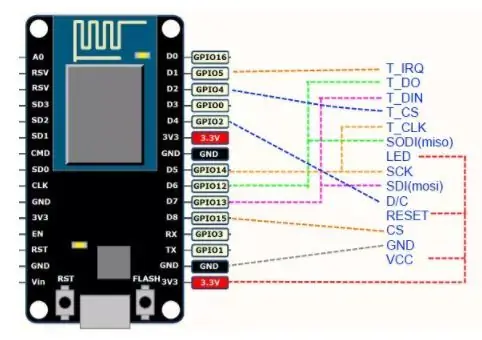
Com podeu veure, el circuit del Nailbuster determina la part principal de la connexió del pin. Només tenim una cosa a fer, connectar els pins SD a la MCU.
Cada part del TFT es comunica amb la MCU a través del bus SPI. Per tant, hem de connectar tres pins SD als pins SPI comuns.
- SD_MOSI al pin MOSI de la MCU
- SD_MISO al pin MISO de la MCU
- SD_SCK al pin SCK de la MCU.
Només el SD_CS (esclau escollit o SS) ha de ser únic. Faig servir el pin D3 com a SD_CS.
Per descomptat, heu de soldar una capçalera de pin masculí de quatre pins de llargada a les connexions SD.
Més informació sobre el bus SPI a la Viquipèdia.
Pas 3: fabricació del PCB
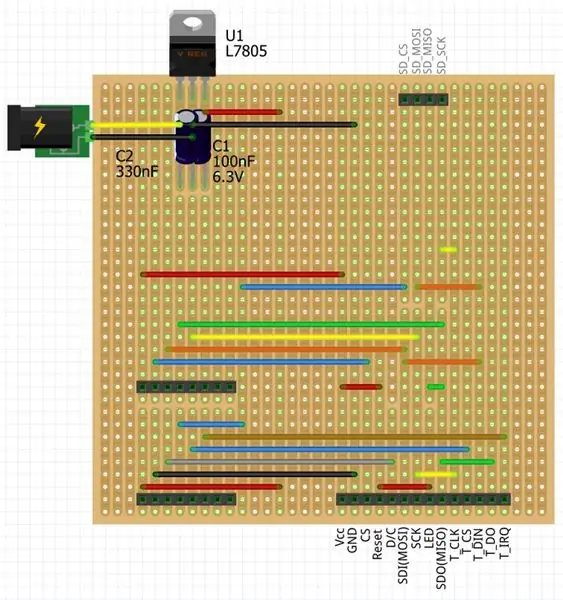
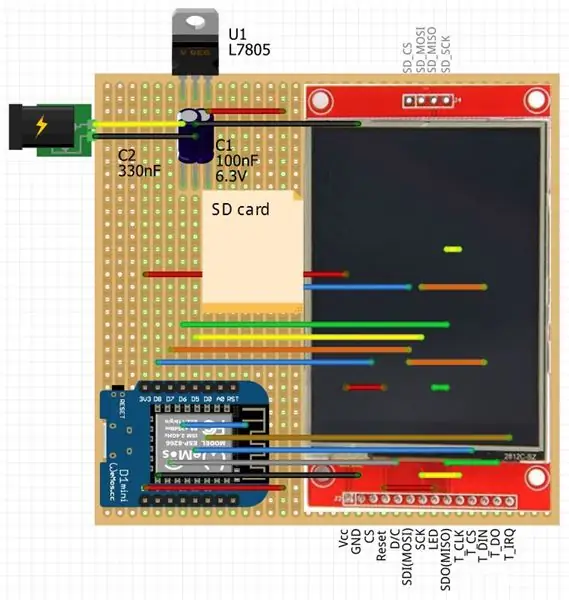

- La dimensió del PCB que faig servir és de 36 punts per 35 files. Al principi col·loco els components principals i defineixo les dimensions finals del PCB. Després vaig tallar-lo a les dimensions finals.
- Feu quatre forats a les quatre cantonades per on podeu fixar el PCB.
- Amplieu els forats pels quals podeu inserir la presa de corrent.
-
Tallar les capçaleres femenines i soldar-les al PCB. Necessites
- 8 pins de llarg x2 per a la placa Wemos
- 14 pins llarg x1 i
- 4 pins de llarg x1 per al TFT
-
Soldar
- la presa de corrent
- els condensadors
- el regulador de tensió
- els cables.
- Després, heu de tallar algunes de les tires de PCB per eliminar els curts. (Vegeu l’esquema anterior.)
- En el següent pas us proposo agafar un multímetre i comprovar les connexions. Fent aquest pas, podeu eliminar alguns components de fum i combustió.:-)
- Inseriu finalment la placa Wemos i el TFT a l’escut.
Per tallar les tires de PCB hi ha una manera molt senzilla. Utilitzeu una broca de 3,5 mm de diàmetre. Alineeu-lo en un forat i gireu-lo entre els dits.
Per estalviar el circuit de dreceres, podeu muntar-lo en una làmina de plàstic amb espaiadors i cargols.
Pas 4: programa de mostra
Al principi, heu de descarregar i instal·lar les properes biblioteques:
- Biblioteca bàsica gràfica Adafruit GFX i el
- Biblioteca Arduino per a XPT2046 des de Github.
A continuació, descarregueu els quatre esbossos adjunts.
- Feu la carpeta "button_SD_test_03" i poseu-hi els quatre fitxers.
- Obriu el "button_SD_test_03.ino" de l'IDE Arduino i pengeu el programa a la MCU.
Als programes adjunts trobareu mostres que us guiaran a utilitzar l'escut.
Com veureu, el calibratge de la pantalla vertical no és tan bo. Si teniu millors paràmetres de calibratge, compartiu-los amb nosaltres.
Queden alguns pins que es poden utilitzar per connectar el vostre escut a sensors o altres dispositius.
- D0: E / S o SS digitals, un dispositiu SPI addicional
- A0: entrada alalògica
- RST
- TX, RX - comunicació en sèrie, I2C o SS i dispositius SPI addicionals
Per descomptat, també podeu comunicar-vos amb altres dispositius o agafar qualsevol informació d’Internet mitjançant WiFi. Per fer-ho, vegeu les meves instruccions anteriors.
- Comunicació WiFi entre MCU ESP8266 a través del router domèstic
- Punt d'accés: comunicació per estació entre dues MCU ESP8266.
Recomanat:
Com es fa l’interruptor tàctil ON / OFF per als electrodomèstics: 4 passos

Com fer un commutador tàctil ON / OFF per a electrodomèstics: es tracta d’un interruptor tàctil ON / OFF sense cap microcontrolador. Es pot tocar el dit? Primera vegada en placa metàl·lica i després bombeta? ACTIVAT I després de treure la bombeta de dit? Romandre en. Es pot tocar el dit? Segona vegada a la placa metàl·lica, llavors la bombeta?
Pantalla tàctil Macintosh - Mac clàssic amb un iPad Mini per a la pantalla: 5 passos (amb imatges)

Pantalla tàctil Macintosh | Mac clàssic amb un iPad Mini per a la pantalla: Aquesta és la meva actualització i disseny revisat sobre com substituir la pantalla d'un Macintosh vintage per un iPad mini. Aquest és el sisè d'aquests que he fet al llarg dels anys i estic bastant content de l'evolució i el disseny d'aquest! El 2013, quan vaig fer
Cara Menggunakan Wemos D1 R1 / Wemos D1 Mini / NodeMCU: 7 passos

Cara Menggunakan Wemos D1 R1 / Wemos D1 Mini / NodeMCU: Pada tutorial pertama ini, Saya ingin mengajak Anda bagaimana caranya menggunakan papan mikrokontroler yang sudah ada Module WiFi ESP8266 di dalamnya dan juga sering dijumpai (Contoh: Wemos D1 R1 Mini ) dengan menggunakan aplikasi
Tres circuits de sensor tàctil + circuit temporitzador tàctil: 4 passos

Tres circuits del sensor tàctil + circuit del temporitzador tàctil: el sensor tàctil és un circuit que s’activa quan detecta el tacte als pins tàctils. Funciona de forma transitòria, és a dir, la càrrega estarà ACTIVADA només durant el temps que es faci el toc als pins. Aquí us mostraré tres maneres diferents de fer un toc sen
Arduino Uno: Animació de mapa de bits en pantalla de pantalla tàctil ILI9341 TFT amb visuino: 12 passos (amb imatges)

Arduino Uno: Animació de mapa de bits a la pantalla tàctil ILI9341 amb pantalla tàctil TFT amb Visuino: els pantalles tàctils TFT basats en ILI9341 són pantalles de pantalla molt populars per a Arduino. Visuino els ha donat suport des de fa força temps, però mai no vaig tenir l'oportunitat d'escriure un tutorial sobre com utilitzar-los. Recentment, però, poca gent va preguntar
